История #
Найти Историю автоответов можно рядом с вкладкой Автоответчики:
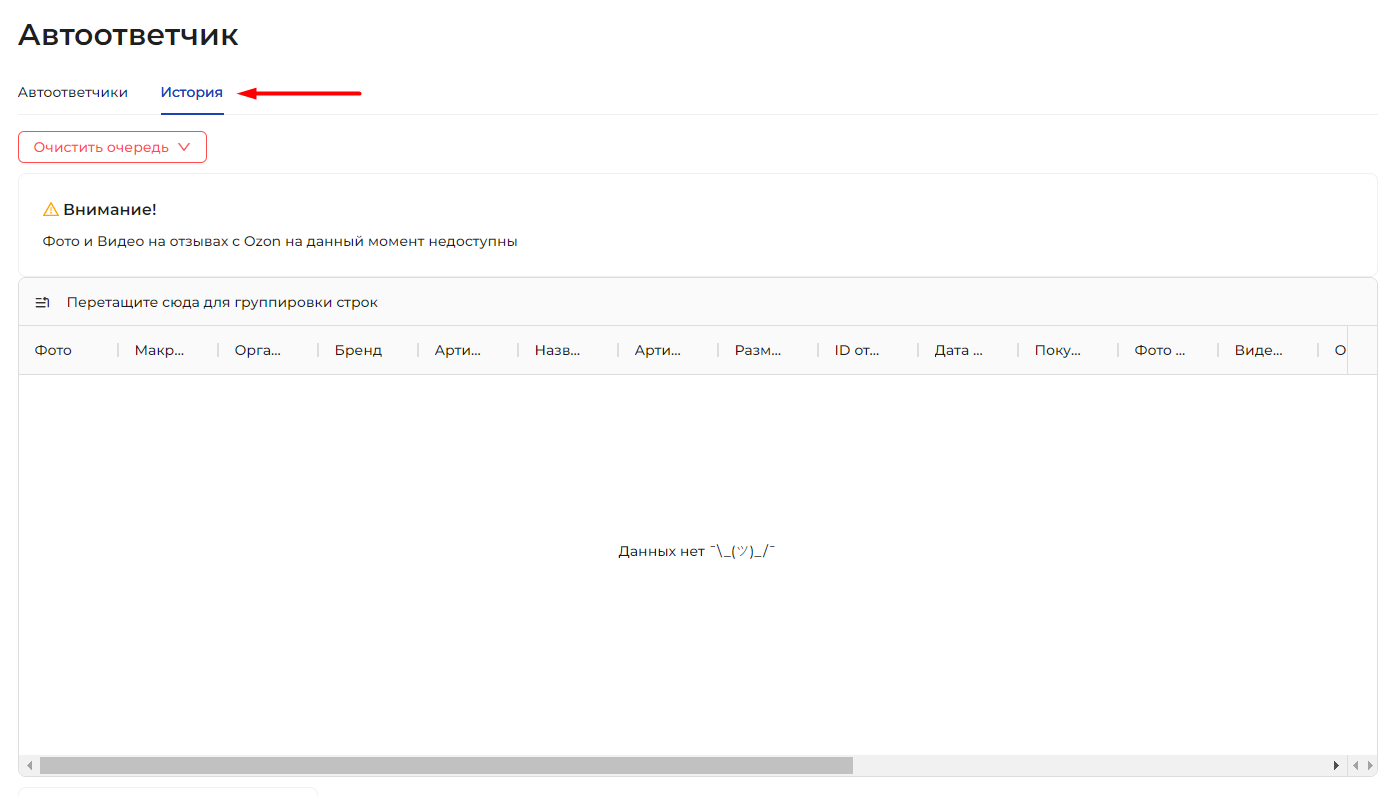
В указанной таблице будет отображаться история отзывов, которые уже были обработаны автоответчиком.
Таблица состоит из следующих столбцов #
-
Фото
В этом столбце будет отображаться фотография товара, на который был оставлен отзыв.
Примечание! Фотографии товаров с OZON на данный момент не доступны.
-
Маркетплейс
В этом столбце будет указан маркетплейс, на котором был оставлен отзыв.
-
Организация
В этом столбце будет указана организация.
-
Бренд
В этом столбце будет указано название бренда товара, на который был оставлен отзыв.
-
Артикул
В этом столбце будет указан артикул товара, на который был оставлен отзыв.
-
Название продукта
В этом столбце будет указано название товара/продукта, на который был оставлен отзыв.
-
Артикул поставщика
В этом столбце будет указан артикул поставщика.
-
Размер
В этом столбце будет указан размер товара (может отсутствовать).
-
ID отзыва
В этом столбце будет указан уникальный ID отзыва.
-
Дата создания
В этом столбце будет указана дата создания ответа на отзыв.
-
Покупатель
В этом столбце будет указано имя покупателя, который оставил отзыв.
-
Фото от покупателя
В этом столбце будет отображаться фотография, которую покупатель добавил к отзыву (может отсутствовать).
Примечание! Фотографии от покупателей из отзывов с OZON на данный момент не доступны.
-
Видео от покупателя
В этом столбце будет отображаться видео, которое покупатель добавил к отзыву (может отсутствовать).
Примечание! Видео от покупателей из отзывов с OZON на данный момент не доступны.
-
Оценка
В этом столбце будет отображаться оценка отзыва (5, 4, 3 , 2 или 1 звезда).
-
Соответствие размера
В этом столбце будет указано, соответствует ли размер товара (при наличии размера).
Возможные варианты: большемерит, маломерит, подходит. -
Теги покупателя
В этом столбце будут указаны будут указаны теги покупателей.
-
Текст отзыва
В этом столбце будет указан текст отзыва.
-
Текст ответа
В этом столбце будет указан текст ответа на отзыв.
-
Статус отправки отзыва
В этом столбце будет отображаться статус публикации ответа.
Возможные статусы публикации #
-
Ошибка
Этот статус означает, что при генерации ответа возникла ошибка.
Например: отзыв не прошел фильтрацию Правил в автоответчике.Все ошибки можно увидеть, кликнув на соответствующее поле в столбце Текст ошибки.
Примечание! Ответы со статусом «Ошибка» можно отредактировать и опубликовать.
Подробнее в разделе Действия с автоответами. -
Уведомление о публикации
Этот статус означает, что ответ скоро будет опубликован. После публикации будет отправлено уведомление. -
Готовится к публикации
Этот статус означает, что ответ готовится к публикации. Необходимо будет подождать. -
Модерация
Этот статус означает, что ответ находится на модерации.Примечание! Ответы со статусом «Модерация» можно опубликовать или отредактировать и опубликовать.
Подробнее в разделе Действия с автоответами. -
Опубликован
Этот статус означает, что ответ был опубликован.
-
Текст ошибки
Если генерация ответа завершится ошибкой, в этом столбце будет указан причина ошибки.
Чтобы увидеть возникшие ошибки, необходимо кликнуть на соответствующее поле в этом столбце.
-
Дата последнего обновления ответа
В этом столбце будет указана дата, когда ответ на отзыв последний раз редактировался/обновлялся.
Действия с автоответами #
Чтобы увидеть доступные действия для автоответа, необходимо в левой части таблицы нажать кнопку  (три точки).
(три точки).
-
Опубликовать
Доступно только для ответов в статусе «Модерация»!
После нажатия кнопки «Опубликовать» ответ перейдет в статус «Готовится к публикации».
Примечание!
Ответ не будет опубликован сразу! -
Редактировать
Доступно только для ответов в статусе «Ошибка» и «Модерация»!
После нажатия кнопки «Редактировать» откроется отдельное окно:
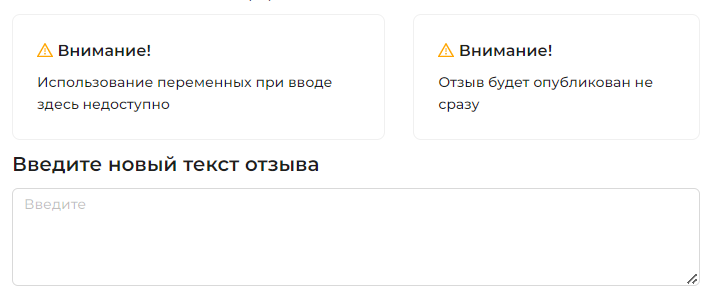
В окне будет доступно текстовое поле, в котором вы можете отредактировать уже готовый ответ или написать собственный вариант**.**
После внесения всех правок, можно опубликовать ответ. Для этого необходимо нажать кнопку «Отправить на публикацию» в правом верхнем углу.
После нажатия кнопки «Отправить на публикацию» ответ перейдет в статус «Готовится к публикации».
Примечание!
При редактировании использование Переменных недоступно! (текст будет опубликован в том виде, в котором он написан в поле)Ответ не будет опубликован сразу!
-
Удалить
Доступно для ответов в любых статусах.
После нажатия кнопки «Удалить» ответ будет удален из Истории.
Очистка очереди:
Есть возможность быстро очищать очередь автоответов в таблице.
Над таблицей доступна кнопка «Очистить очередь» с выпадающим списком:

Доступные способы очистки очереди:
-
Все, кроме опубликованных
Из таблицы будут удалены все ответы, кроме тех, которые находятся в статусе «Опубликован».
-
На модерации
Из таблицы будут удалены все ответы, которые находятся в статусе «Модерация».
-
С Ошибками
Из таблицы будут удалены все ответы, которые находятся в статусе «Ошибка».